
在 Mac 上的 iMovie 中加入過場效果
你可以在剪輯片段之間加入過場效果以使場景之間的轉換流暢或調和。你可以讓剪輯片段呈現淡入或淡出的效果、融入其他剪輯片段、縮放進入其他剪輯片段等。你可以設定 iMovie 自動加入過場效果,或者你可手動加入過場效果。
自動在剪輯片段之間加入過場效果
在 Mac 上的 iMovie App
 中,按一下時間列右上角的「設定」,然後選取「自動內容」註記框。
中,按一下時間列右上角的「設定」,然後選取「自動內容」註記框。如果你已對影片套用主題,iMovie 會在剪輯片段之間插入標準交疊融合過場效果,並依據主題隨機加入相應的過場效果。並非所有剪輯片段之間的空間都會加入過場效果。
iMovie 也會在第一個剪輯片段上加入主題樣式的開場字幕,並在最後一個剪輯片段上加入結束字幕。
若要在影片中只包含標準、沒有主題的過場效果,按一下「主題」按鈕,選取「沒有主題」,按一下「更改」,然後取消勾選「自動內容」註記框。
【注意】若你已在影片中套用主題,並選擇了「沒有主題」,則所有主題元件都會從影片中移除。如需更多主題的相關資訊,請參閱:在 Mac 上的 iMovie 中加入或更改影片主題。
在剪輯片段之間手動加入過場效果
若要手動加入過場效果,你必須先關閉自動過場效果。如需更多資訊,請參閱:在 Mac 上的 iMovie 中關閉自動過場效果。
在 Mac 上的 iMovie App
 中,在時間列中打開影片,然後選取瀏覽器上方的「過場效果」。
中,在時間列中打開影片,然後選取瀏覽器上方的「過場效果」。若要預覽過場效果,請進行瀏覽。
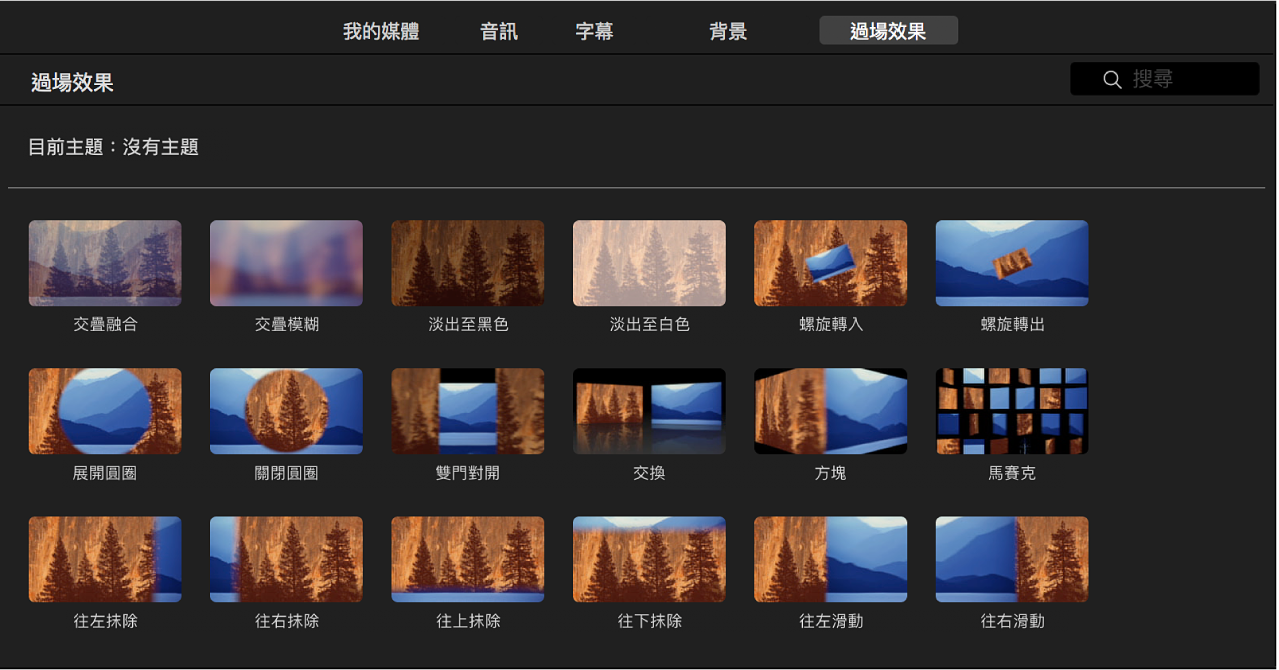
請執行下列其中一項操作:
在兩個剪輯片段之間加入過場效果:將過場效果拖移到時間列中的兩個剪輯片段之間。
在剪輯片段的兩端加入過場效果:在時間列中選取剪輯片段,然後按兩下瀏覽器中的過場效果。
過場效果圖像
 會顯示在剪輯片段之間。
會顯示在剪輯片段之間。
在剪輯片段之間加入交疊融合過場效果
若要加入交疊融合過場效果(其中第一個分鏡淡出時,第二個分鏡會同時淡入),你必須先關閉自動過場效果。如需更多資訊,請參閱:在 Mac 上的 iMovie 中關閉自動過場效果。
在 Mac 上的 iMovie App
 中,在時間列中找出你想要用交疊融合連接的兩個剪輯片段,然後按一下任一剪輯片段的邊緣。
中,在時間列中找出你想要用交疊融合連接的兩個剪輯片段,然後按一下任一剪輯片段的邊緣。選擇「編輯」>「加入交疊融合」(或按下 Command + T)。
交疊融合過場效果便會顯示在時間列中的兩個剪輯片段之間。
【注意】如果你在時間列中選取剪輯片段,並選擇「編輯」>「加入交疊融合」,交疊融合便會同時加入到剪輯片段的兩側。
在影片中設定過場效果的預設持續時間
根據預設,iMovie 會讓影片中的所有過場效果保持相同的長度。標準過場效果的長度為半秒,而主題樣式過場效果(只有在影片中套用主題後才能使用)的長度則為 2 秒。你可以在 iMovie 偏好設定中更改預設持續時間。此設定會套用至你於任何影片計畫案中手動加入的過場效果。
在 Mac 上的 iMovie App
 中,選擇 iMovie >「偏好設定⋯」。
中,選擇 iMovie >「偏好設定⋯」。按兩下「過場效果」欄位中的數字並輸入秒數。
【注意】若你的預設過場效果持續時間超過影片中相鄰剪輯片段中的可用媒體,會改為使用最長的持續時間。